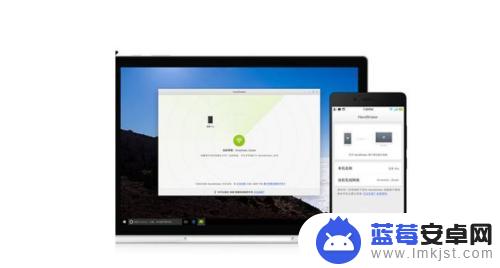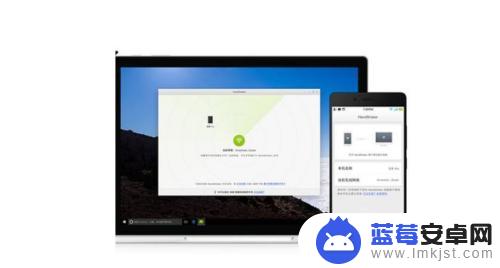在如今的数字化时代,手机已经成为我们生活中不可或缺的一部分,当我们想要将手机上的照片传输到电脑上时,可能会遇到一些困难。特别是在使用Win10系统的情况下,许多人不知道怎样才能简单地将手机照片传送到电脑。在本文中我们将介绍一些简单的方法,帮助您快速、轻松地完成这一任务。
Win10手机照片怎么传送到电脑
方法如下:
1.在Windows10系统桌面,依次点击“开始/照片”菜单项。
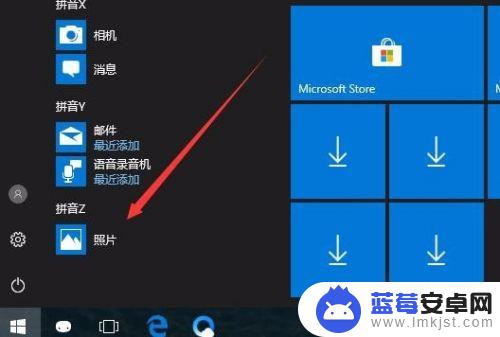
2.在打开的照片应用中,点击右上角的“菜单”按钮。
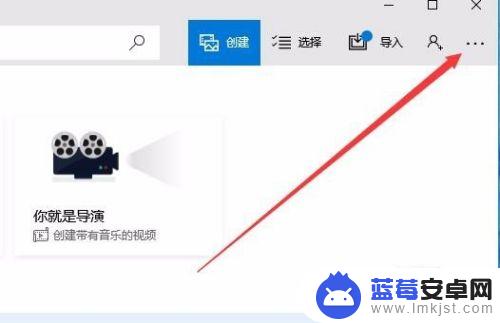
3.在打开的下拉菜单中,点击“设置”菜单项。
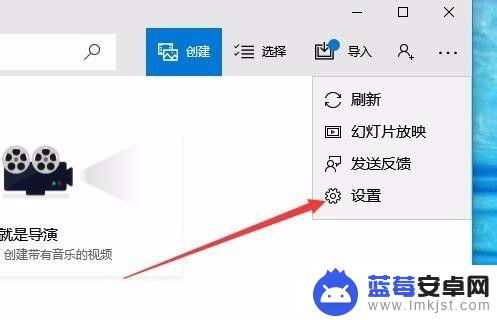
4.这时会打开Windows10系统的设置窗口,在窗口中找到“预览”一项,把其开关设置为开
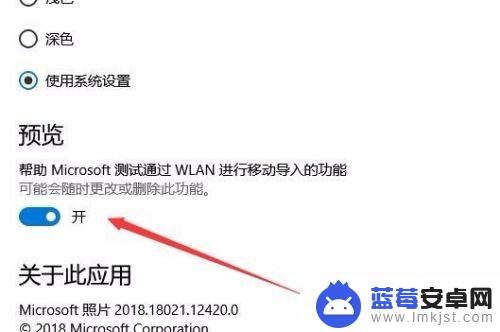
5.接下来回到照片的主界面,点击上面的“导入”菜单。
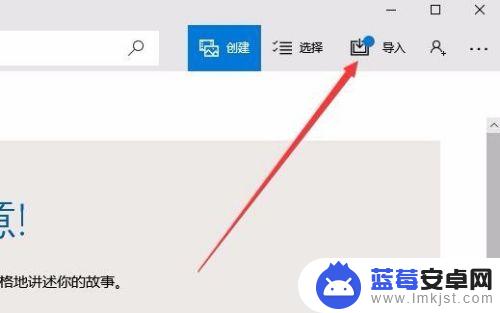
6.在打开的导入菜单中,点击“通过Wlan从移动设备导入”菜单项。
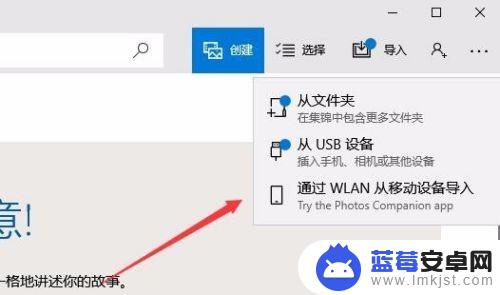
7.这时就会打开一个页面,只要用手机扫描页面上的二维码。就可以快速把手机上的照片发送到电脑中的照片应用。
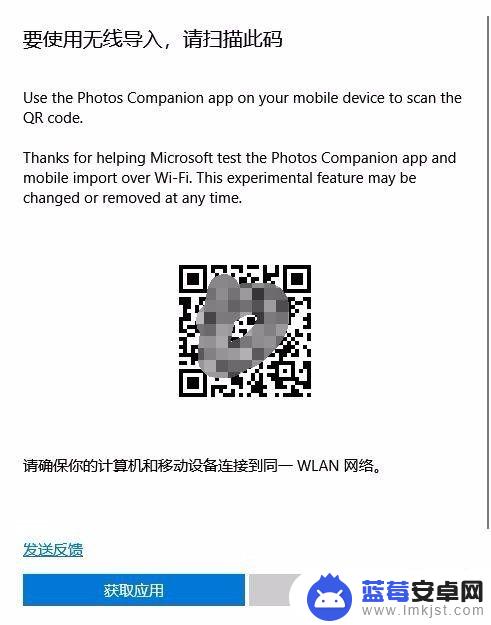
以上就是将手机上的照片上传到电脑上的全部步骤,如果你也遇到了同样的情况,可以参照我提供的方法来解决,希望对大家有所帮助。